本文主要介绍基于Flask与Nginx搭建一个简易的API系统,作为演示该系统只有一个后台API,接收来自前台的参数,然后返回生成的随机数。整个部署环境是Ubuntu18.04操作系统。
Flask是Python下一个轻量级Web应用框架,关键的优势在于:
- 轻量级,简单够用;
- 基于python,好上手;
Nginx与Flask搭配使用的架构图基本如下:
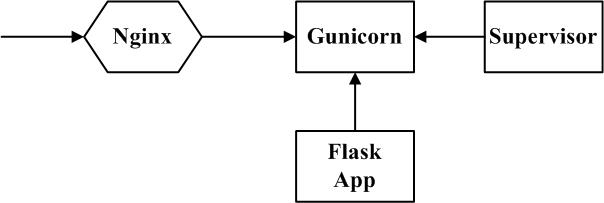
- Nginx作为网络服务器,接收来自用户的请求,并将请求反向代理到Gunicorn服务器;
- Gunicorn是一个运行Python Web应用程序的WSGI(Web 服务器网关接口)HTTP服务器;
- supervisor是一个进程管理工具,可以监控gunicorn的运行情况,如果意外关机,可以自动重启;
- Flask App就是我们开发的应用服务;
1、Flask App的开发:
要开发Flask App,首先安装python环境:
1.1 安装python虚拟环境
查看python3是否安装:
1 | python3 --version |
安装虚拟环境模块:
1 | sudo apt install python3-venv |
创建flask执行的虚拟环境:
1 | python3 -m venv myflask |
创建好后,进入myflask文件夹,运行如下命令激活虚拟环境:
1 | source ./bin/activate |
激活后,安装flask库:
1 | pip3 install Flask |
1.2 开发Flask App
类似C语言下的hello world,首页我们开发一个Flask下的hello world。完成1.1步骤,进入其中的 myflask目录;
创建如下名为app.py的python文件:
1 | from flask import Flask |
编辑保存后,终端运行:
1 | flask run |
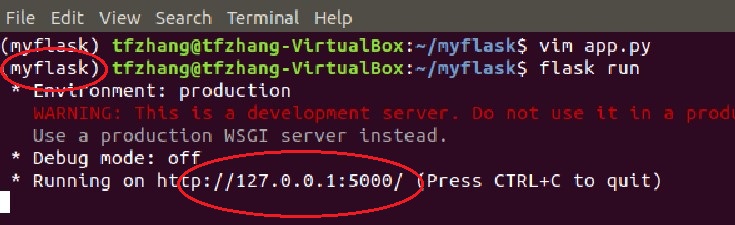
根据终端的提示,用浏览器打开http://127.0.0.1:5000/即可看到输出:
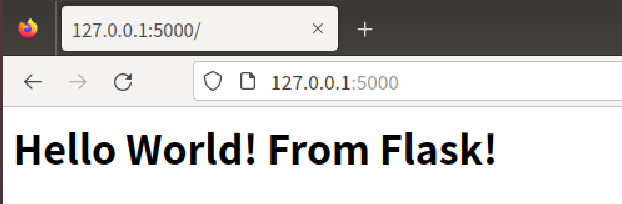
仔细观察终端的输出,可以发现当前的开发环境是:production,而当前的访问端口是5000。
那如何修改这些配置呢?比如将production环境切换为development环境,把端口从5000修改8000等,此时需要使用环境变量。我们在当前开发目录下,创建.flaskenv环境变量文件:
1 | FLASK_ENV=development ##设置为开发环境; |
那么flask怎么去读这个.flaskenv环境变量文件呢?还需要再安装python-dotenv这个python库:
1 | pip3 install python-dotenv |
然后,再次运行flask run:
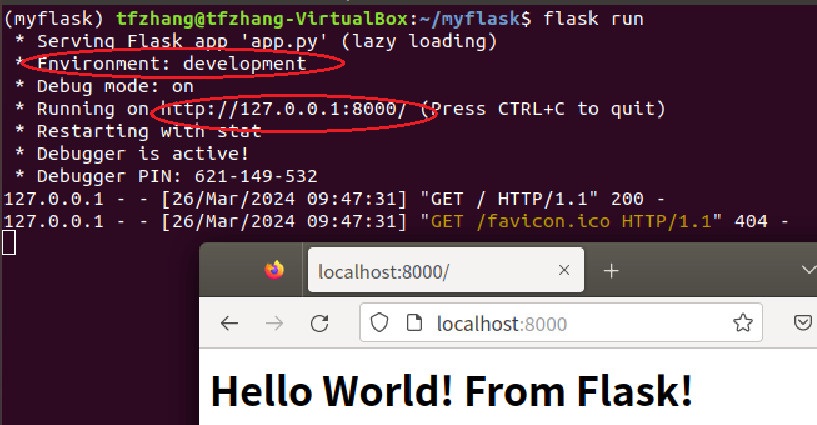
上图中可以发现已经处于开发模式,并且端口也切换到8000。
1.3 完善Flask App的返回随机数功能:
要返回随机数,来自客服端的关于随机数长度、字符数等请求信息,所以路由端的代码如下:
1 |
|
上述路由代码中,核心的随机字符串生成函数generate_random_string:
1 | def generate_random_string(length, num_strings, use_numbers, use_lower_case, use_upper_case, use_special_chars): |
另外还需要引入必要的python库:
1 | from flask import request |
编写代码后,运行flask run看是否有出现错误,如果没有错误,接下来就需要来测试随机数端口,看是否可以根据客户端提供的参数返回对应的结果。
我们采用bruno软件来测试API接口:postman替代,轻量级、免费免安装的postman替代品Bruno (qq.com)比如测试hello接口:
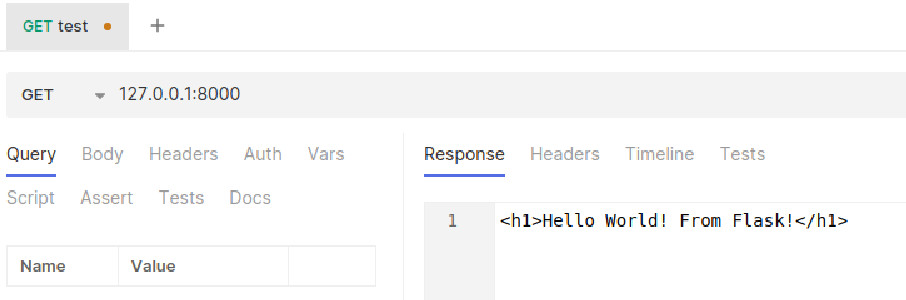
测试随机数生成的接口:
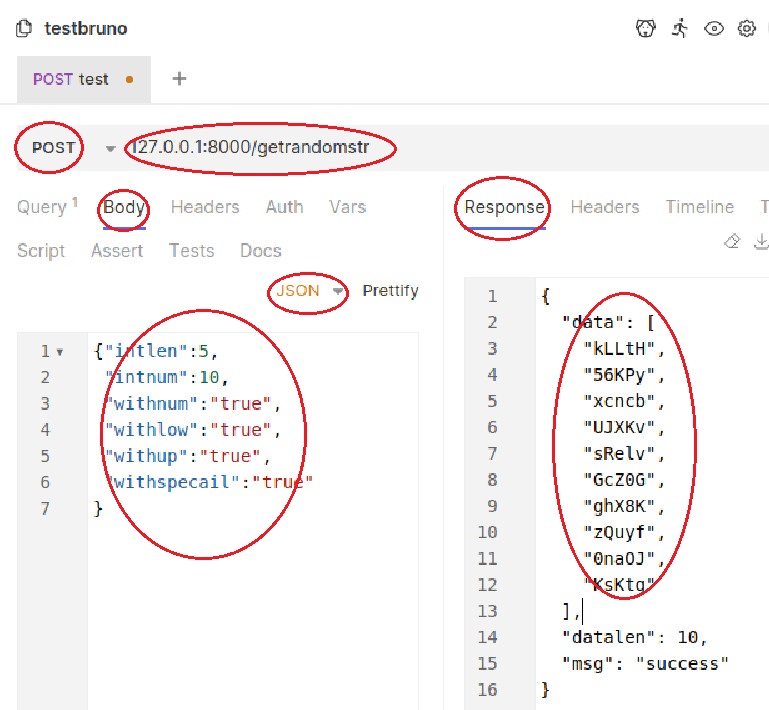
说明现在的Flask App功能已经完善,剩下是生产环境部署。要部署,我们首先修改.flaskenv文件:
1 | FLASK_ENV=production ##设置为生产环境; |
2. gunicorn的安装与使用
生产环境中,Flask自带的WSGI服务器不够用,我们需要使用更专业的服务器,比如gunicorn;
我们在python虚拟环境中,安装gunicorn:
1 | pip3 install gunicorn |
安装成功后,当前目录下运行gunicorn:
1 | gunicorn -w 3 -b 0.0.0.0:5000 app:app |
-w:表示开启三个进程, gunicorn 应该使用的工作进程数量。在这里,它设置为 3,意味着会有 3 个工作进程并行地处理请求,这有助于提高应用的吞吐量;
-b:表示接收所有ip访问,并且端口为5000;
-app:app:启动app(.py文件)模块中的app对象;
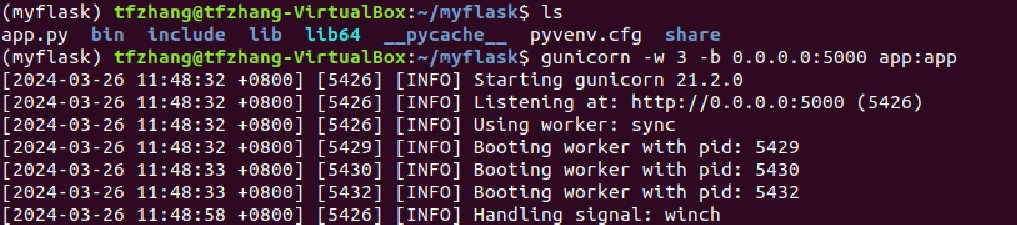
如上图gunicorn开始启动运行,开了三个工作进程;再次使用bruno来测试post,注意端口是5000,发现可以正常的工作。
3. supervisor的安装与配置
对照我们的架构图,现在我们还需要安装一个supervisor,supervisor的主要作用是监控gunicorn的运行,万一gunicorn因为各种原因down机,supervisor可以自动重启gunicorn,保证生产环境的稳定性。

ubuntu下安装supervisor的命令如下:
1 | sudo apt install supervisor |
进入supervisor的配置文件夹,/etc/supervisor/conf.d/,创建名为”flaskrandom.conf”配置文件,主要内容如下:
1 | [program:flaskrandom] |
更新完”flaskrandom.conf”配置文件后,再输入如下两个命令:
1 | sudo supervisorctl reread ##重新读取配置文件; |
查看当前supervisor监控的任务:
1 | sudo supervisorctl |
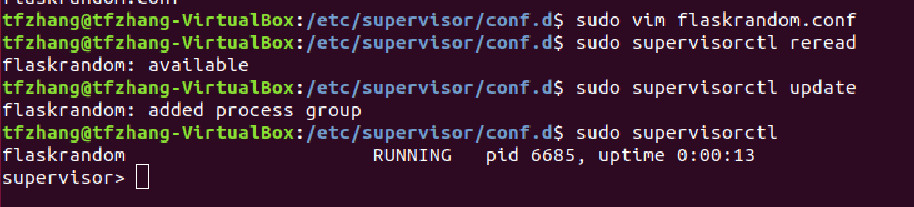
可以发现Flask App对应的进程已经运行,用浏览器或者bruno可以正常访问服务,说明supervisor配置正确。
假设现在意外重启Ubuntu,可以测试Flask App是否会随着机器的重启,而自动运行。
要关闭app服务,则在supervisor终端:
1 | sudo supervisorctl ##启动supervisor终端 |
如果要启动,则同样的:
1 | supervisor > start flaskrandom |
4. 配置Nginx的反向代理
生产环境中,不会直接使用gunicorn接收用户的请求,用户的请求首先到达Nginx,再由Nginx作反向代理,去访问gunicorn。
为什么需要将Nginx作反向代理?
- Nginx功能更强大;
- 安全:通过Nginx作内外隔离;
Ubuntu下安装Nginx的命令:
1 | sudo apt install nginx |
完成nginx安装后,配置nginx文件/etc/nginx/sites-available/default:
1 | server { |
上述配置文件中,最重要的一句是:
1 | proxy_pass http://127.0.0.1:5000/; |
主要含义是将原来到”/“的访问重定向到”http://127.0.0.1:5000/",保存上述配置文件,然后重启nginx使得新配置生效:
1 | sudo service nginx reload |
我们再次测试时,可以发现不需要再在浏览器或者bruno中带5000端口号,就可以访问到Flask App的数据,说明nginx的反向代理发挥作用。
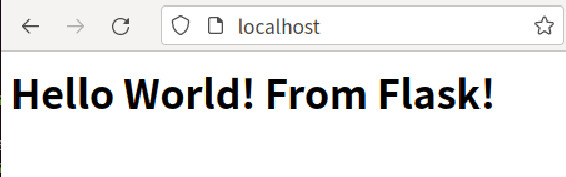
5. 总结
上述我们所有的操作都是Ubuntu18.04系统上测试通过,由于是本地虚拟机,不能演示如何配置网站域名以及SSL证书,所以关于上线的内容大家可以直接去看其他关于Nginx如何上线的内容,这些内容与Flask App已经没有关系,完全只和Nginx有关。
到实际的云服务器环境,只要你选择的操作系统是Ubuntu18.04,上述操作可以复刻,唯一可能需要注意的地方是防火墙,开端口访问权相关的问题。
6 源代码:
app.py源代码位于gitee